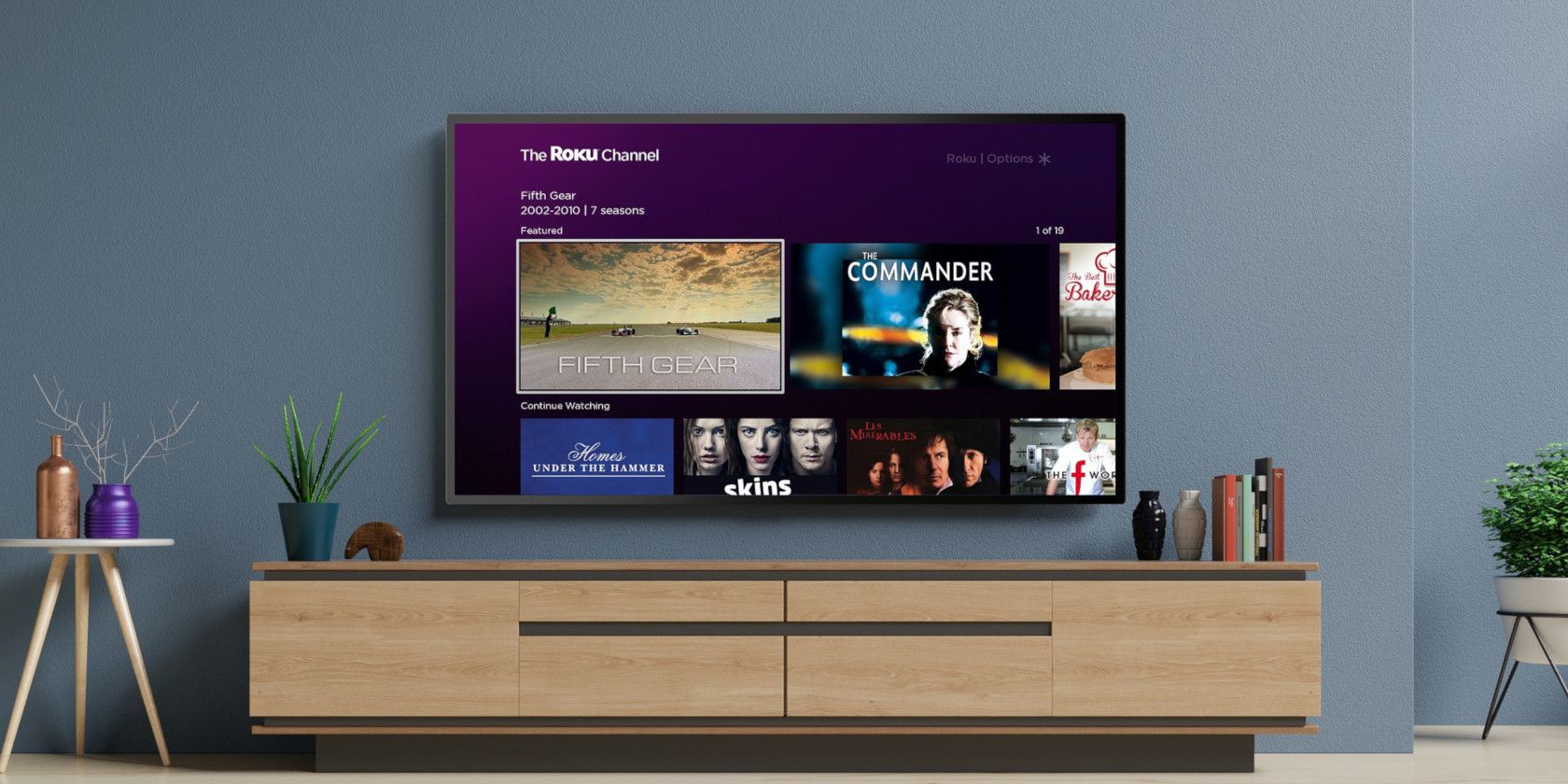I dispositivi di streaming Roku rappresentano un’ottima soluzione per immergersi nel mondo dell’intrattenimento digitale direttamente dal salotto di casa. Tuttavia, come qualsiasi altro apparecchio elettronico, anche il tuo Roku potrebbe occasionalmente manifestare qualche problema. Fortunatamente, esistono diverse strategie di risoluzione dei problemi che possono aiutarti a far tornare il tuo Roku perfettamente funzionante. In questo articolo, analizzeremo le difficoltà più comuni che potresti incontrare con il tuo dispositivo Roku, proponendo soluzioni pratiche per risolverle in modo semplice e senza stress. Che tu sia un utente alle prime armi o un esperto di tecnologia, queste indicazioni ti guideranno nella risoluzione rapida dei problemi del tuo Roku.
1 Soluzioni di Base
 AhmadDanialZulhilmi/Shutterstock
AhmadDanialZulhilmi/Shutterstock
Prima di addentrarci in problemi specifici, ecco alcune soluzioni basilari che puoi provare sul tuo Roku.
Aggiornamento del Software Roku
Come per la maggior parte dei dispositivi elettronici, è sempre consigliabile mantenere il tuo Roku aggiornato con la versione più recente del software. Questo accorgimento può aiutarti a prevenire alcuni problemi. Ogni Roku è progettato per aggiornarsi automaticamente, ma puoi anche verificare manualmente la presenza di aggiornamenti seguendo questi passaggi:
- Premi il pulsante Home sul telecomando del tuo Roku.
- Seleziona Impostazioni > Sistema.
- Scegli Aggiornamento software e poi Controlla ora per verificare manualmente se ci sono aggiornamenti disponibili.
Se è presente un aggiornamento, questo verrà scaricato e installato automaticamente.
Riavvio del Dispositivo Roku
Un modo semplice per risolvere i problemi del tuo Roku è riavviare il dispositivo. Il metodo più rapido è scollegare il cavo di alimentazione per circa un minuto e poi ricollegarlo. Tuttavia, puoi riavviare il dispositivo anche senza staccare l’alimentazione.
Per fare ciò, premi il pulsante Home sul tuo telecomando, seleziona Impostazioni > Sistema. Successivamente, scegli Impostazioni e poi Riavvio del sistema.
Ripristino ai Valori di Fabbrica
Un’azione più drastica è il ripristino ai valori di fabbrica. Questo processo ripristinerà il dispositivo alle condizioni iniziali, eliminando tutte le tue impostazioni e disconnettendo il tuo dispositivo dal tuo account Roku.
- Premi il pulsante Home sul tuo telecomando Roku.
- Seleziona Impostazioni > Sistema > Impostazioni di sistema avanzate.
- Scegli Ripristina fabbrica.
Ora segui le istruzioni che appariranno sullo schermo.
2 Assenza di Audio
Se non senti alcun suono dal tuo Roku, ecco alcuni passaggi da seguire. Se il dispositivo di streaming è collegato direttamente alla tua TV, verifica che tutti i cavi siano ben inseriti sia nel Roku che nella televisione. Prova a utilizzare il cavo su un’altra porta della TV o, se possibile, prova anche a sostituirlo con un cavo differente.
Se invece il Roku è collegato a una soundbar o ad un altro sistema audio, controlla accuratamente tutti i collegamenti dei cavi e assicurati che il sistema sia impostato sull’ingresso corretto per il Roku. Prova poi a utilizzare un’altra porta per capire se il problema risiede nel Roku o nell’impianto audio. Anche in questo caso, la sostituzione dei cavi con cavi nuovi potrebbe risolvere la situazione.
Se il problema persiste, prova quanto segue:
- Premi il pulsante Home sul telecomando Roku.
- Seleziona Impostazioni > Audio > Formato di output digitale.
- Scegli Stereo.
3 Telecomando Non Funzionante
Il telecomando Roku è essenziale per controllare il dispositivo di streaming. Un semplice tocco consente di accedere a tutto ciò di cui hai bisogno. Se il tuo telecomando Roku non funziona, ecco alcune possibili soluzioni.
Uno dei problemi più comuni è che il telecomando si disaccoppia dal Roku. Per riaccoppiarlo, scollega il box Roku dall’alimentazione per circa un minuto. Quando si riavvia e visualizza la schermata iniziale, individua il pulsante di accoppiamento sul telecomando. Tieni premuto questo pulsante per almeno cinque secondi, fino a quando il telecomando inizia a lampeggiare.
4 Problemi con il Wi-Fi
Se riscontri problemi con la connessione wireless, ci sono diverse opzioni che puoi provare. Innanzitutto, riavvia il tuo dispositivo Roku, il modem e il router per vedere se la situazione migliora.
Se i problemi continuano, vai su Impostazioni > Rete > Informazioni per verificare le informazioni sull’ultima connessione eseguita dal tuo Roku. Controlla sia la qualità del segnale che la velocità di download di internet. Se questi valori sono bassi, potresti valutare di avvicinare il router al dispositivo Roku o di acquistare un sistema di rete Wi-Fi mesh per migliorare la connessione.
5 Sincronizzazione Audio e Video
È evidente e fastidioso quando audio e video non sono sincronizzati sul tuo Roku. Inizia riavviando la tua TV, il Roku e qualsiasi altro dispositivo audio connesso. Successivamente, vai su Impostazioni > Audio > Modalità audio. Se è impostato su Automatico, prova a selezionare Stereo.
6 Avviso di Alimentazione Insufficiente
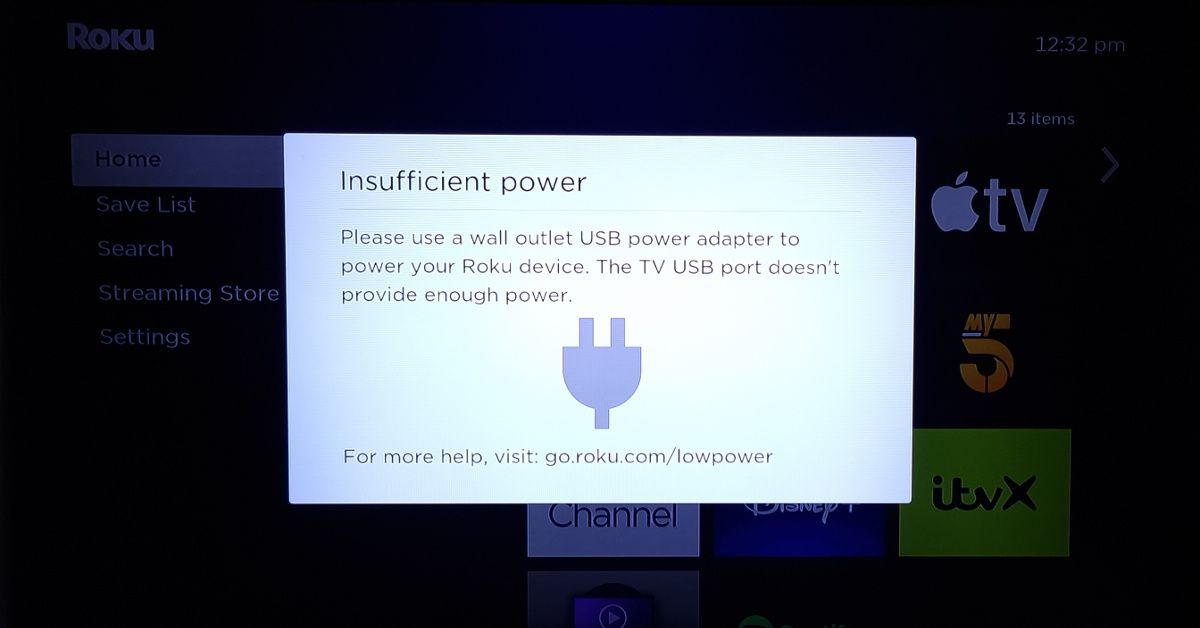 Russ Ware/www
Russ Ware/www
Molti modelli di Roku più piccoli possono essere collegati direttamente a una porta USB della tua TV e ricevere l’energia necessaria per funzionare. Questa soluzione è utile per risparmiare spazio, soprattutto se hai una TV montata a parete senza dover cercare una presa di corrente disponibile. Tuttavia, è possibile che una TV meno recente non riesca a fornire dalla porta USB una quantità di energia sufficiente per l’utilizzo del Roku.
Se il Roku non riceve abbastanza energia per avviarsi, la luce di stato sul dispositivo lampeggerà lentamente di rosso. Potresti anche visualizzare un messaggio di errore che indica alimentazione insufficiente.
Per risolvere il problema, prova a sostituire il cavo USB con uno nuovo. Poi prova a collegare il Roku a un’altra porta USB sulla tua TV per vedere se la situazione migliora. Se nessuna di queste soluzioni dovesse funzionare, dovrai alimentare il Roku tramite una presa elettrica.
7 Problemi con l’App Roku
 renata colella/Shutterstock
renata colella/Shutterstock
L’app Roku per iOS o Android è un ottimo strumento per gestire il tuo dispositivo di streaming. Può essere usata come telecomando secondario, per riprodurre file multimediali sulla televisione, per avviare canali e altro ancora.
Se l’app non funziona correttamente con il tuo dispositivo di streaming, ci sono alcune soluzioni da provare. Innanzitutto, riavvia sia il Roku che il tuo smartphone o tablet. In seguito, assicurati che sia il Roku che il tuo dispositivo mobile siano connessi alla stessa rete Wi-Fi. Controlla anche che l’accesso Wi-Fi sia abilitato sul tuo Roku andando su Impostazioni > Sistemi > Impostazioni di sistema avanzate, quindi seleziona Controllo tramite app mobili > Accesso alla rete. Verifica che sia impostato su Predefinito.
8 Problemi con le Unità USB Esterne
Alcuni modelli di Roku sono dotati di una porta USB aggiuntiva per collegare un’unità USB esterna. Questa funzionalità ti consente di riprodurre foto, video e file audio archiviati sull’unità, oltre a mettere in pausa la televisione in diretta.
Se riscontri problemi ad accedere ai contenuti dell’unità, potrebbe esserci un problema di alimentazione insufficiente o di formattazione dell’unità. Assicurati che l’unità sia collegata a un adattatore di alimentazione esterno, se necessario. In alternativa, prova ad utilizzare un hub USB alimentato.
Per essere compatibile con il Roku, l’unità deve essere formattata in FAT16, FAT32, NTFS, Ext2, Ext3, exFAT e HFS+.
Con un po’ di impegno, potrai facilmente risolvere la maggior parte dei problemi con il tuo dispositivo Roku e tornare a goderti lo streaming di tutti i tuoi contenuti preferiti.